创建挤压变形器之后,其控制柄会显示在场景中,而其节点会在“通道盒”(Channel Box)中列出。这些节点包括挤压控制柄节点(默认名称:squashnHandle)、挤压控制柄形状节点 (squashnHandleShape) 和挤压变形器节点(默认名称:squashn)。
通过编辑挤压控制柄节点和挤压变形器节点,可以编辑挤压变形器的效果。可以移动(平移)、旋转和缩放挤压控制柄来编辑变形的效果。也可以编辑挤压变形器节点的可设定关键帧属性(通道),这些属性显示在“通道盒”(Channel Box)中。
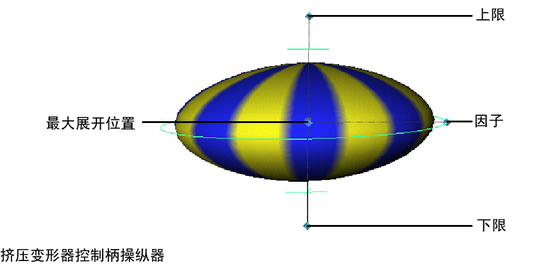
 ) 并拖动可按交互方式进行编辑。请注意,“通道盒”(Channel Box)会更新要更改的值。
) 并拖动可按交互方式进行编辑。请注意,“通道盒”(Channel Box)会更新要更改的值。
 (Linux 或 Windows)或
(Linux 或 Windows)或  (Mac OS X) 键,移动枢轴点,然后再次按
(Mac OS X) 键,移动枢轴点,然后再次按  或
或  键,来移动或旋转控制柄枢轴点。
键,来移动或旋转控制柄枢轴点。
请记住,您可以访问变形器控制柄的局部轴(“显示 > 变换显示 > 局部旋转轴”(Display > Transform Display > Local Rotation Axes))、旋转和缩放枢轴(“显示 > 变换显示 > 旋转轴”(Display > Transform Display > Rotate Pivots)或“缩放枢”(Scale Pivots))以及选择控制柄(“显示 > 变换显示 > 选择控制柄”(Display > Transform Display > Selection Handle))。
一种选择挤压变形器节点的快速方法是,选择要变形的对象,然后从“通道盒”(Channel Box)(在“输入”(INPUTS)下方)中挤压变形器节点的历史中选择该节点。
可以使用“通道控制”(Channel Control)编辑器(选择窗口 > 常规编辑器 > 通道控制(Window > General Editors > Channel Control))在“通道盒”(Channel Box)中控制要列为可设定关键帧属性(通道)的属性。
 ) 单击,然后将鼠标向左或向右移动。通过移动鼠标,以交互方式更改选定通道的值。请注意,移动鼠标时,按
) 单击,然后将鼠标向左或向右移动。通过移动鼠标,以交互方式更改选定通道的值。请注意,移动鼠标时,按  键将提供较精细的控制,而按
键将提供较精细的控制,而按  键将提供较粗略的控制。
键将提供较粗略的控制。
 键(Linux 或 Windows)或
键(Linux 或 Windows)或  键 (Mac OS X)。
键 (Mac OS X)。
会将挤压变形器控制柄、挤压变形器控制柄形状和挤压变形器节点全部删除。但是,该对象仍然有调整节点可作为输入节点,因此将保留任何可能所做的调整。此外,请注意不会删除构造变形的求值的各种输入节点。
 +A 打开“属性编辑器”(Attribute Editor)。
+A 打开“属性编辑器”(Attribute Editor)。
请参见挤压。